


Konvertieren von Videos vom AVI-Format in das MOV-Format ist ganz einfach. Sie können einen Online-Konverter im Internet finden oder herunterladen. AVI wird auf einem Windows-basiertes Betriebssystem oder WinDows-Programme wie Windows Media Player und Windows Movie Maker. Dies ist jedoch auf ein iOS- oder Apple-basiertes Betriebssystem beschränkt. Um dieses Problem zu lösen, bessere Diskussionen zu AVI in MOV konvertieren wird in den folgenden Abschnitten folgen. Lesen Sie weiter.
InhaltsverzeichnisTeil 1. Die Definition von AVI und MOVTeil 2. Warum ist es wichtig, AVI in MOV umzuwandeln?Teil 3. So konvertieren Sie AVI in MOV auf Windows/Mac (Offline)Teil 4. Andere Möglichkeiten, AVI in MOV umzuwandeln (Online)
Definieren wir zunächst die Akronyme AVI und MOV:

Es ist nur wichtig, wenn Sie ein Apple-Produktbenutzer sind, da, wie bereits erwähnt, AVI ist kompatibel mit Windows Betriebssystem. Nur in der Apple-basierten Betriebssystem hat Einschränkungen können aufgrund seiner Sicherheit. Damit Sie jedoch Videos auf jedem Gerät abspielen können, unabhängig davon, ob es sich um Apple-basierte Produkte handelt oder nicht, müssen Sie AVI-Videos in MOV konvertieren. Daher müssen Sie Ihre Videos im AVI-Format in das MOV-Format konvertieren. Außerdem, wenn Sie interessiert sind AVI in andere Formate konvertierenSie versuchen auch, es zu konvertieren. Dazu surfen Sie entweder im Internet oder für die Offline-Nutzung können Sie die Anwendung herunterladen. Stellen Sie einfach sicher, dass eine solche Anwendung mit dem von Ihnen verwendeten Gerät kompatibel ist.
Es ist wichtig, einen würdigen AVI-zu-MOV-Konverter für Ihre Windows oder Mac-Betriebssystem. Zum Beispiel DumpMedia Video Converter ist eine multifunktionale Video-Editor / Konverter-Anwendung, mit der Sie verschiedene Videos bearbeiten, konvertieren und abspielen können. Es verfügt über viele eingebettete Funktionen, mit denen Sie die Videobearbeitung erkunden können. Dies ist kein Problem, da es auch andere videobezogene Funktionen wie Videobearbeitung, Videoübertragung und Video-Download unterstützt. Es ist auch kompatibel mit dem neuesten Update von Windows und Mac-Betriebssystem.
Stellen Sie sicher, dass Sie das heruntergeladene und installierte DumpMedia Videokonverter auf Ihrem Gerät.
Kostenlos herunterladen Kostenlos herunterladen
Um sich weiter mit dem vertraut zu machen DumpMedia Videokonverter, befolgen Sie die Schritte:
Schritt 1: Starten Sie die Anwendung und fügen Sie AVI-Dateien hinzu
Wenn Sie die Anwendung heruntergeladen haben, starten Sie DumpMedia Videokonverter in Ihren Desktop. Ziehen Sie Videos und platzieren Sie sie im Hauptkonverterbereich oder Klicken Sie auf Dateien hinzufügen Öffnen Sie die Dateien im Datei-Explorer und klicken Sie auf Öffnen.
Schritt 2: Wählen Sie Format und Speicherort
Wählen Sie MOV aus der Option Konvertieren Sie alle Aufgaben nach für Ihre AVI zu MOV-Konvertierung. Klicken Sie dann in der Option auf Durchsuchen, um den Speicherort für Ihre konvertierten Dateien auszuwählen.
Schritt 3: Konvertieren Sie AVI in MOV
Wählen Sie die Option Konvertieren auf der rechten Seite des Konvertierungsbereichs, um die Konvertierung zu starten. Anschließend wird die konvertierte Datei auf der Registerkarte Konvertiert gefunden.

Für diejenigen, die AVI in MOV konvertieren möchten, ohne einen Desktop-Konverter herunterladen und installieren zu müssen, ist die Konvertierung über einen kostenlosen Online-Videokonverter die beste Lösung. Im Folgenden finden Sie einige effektive kostenlose Online-Videokonverter:
1. Zamzar VideokonverterEs bietet eine problemlose Videokonvertierung ohne Formatbeschränkungen. Es hat auch verschiedene Funktionen wie das Herunterladen von Videos, das Senden und Verwalten von Dateien.
2. Apowersoft VideokonverterEs bietet die beste Erfahrung beim Online-Konvertieren von Videos. Ihre Datei kann innerhalb von fünf Minuten konvertiert werden. Laden Sie einfach die ausgewählte Datei zum Konvertieren hoch. Wählen Sie ein Ausgabeformat und klicken Sie auf "Konvertieren", um die Konvertierung zu starten.
3. Bender-KonverterEs unterstützt das Konvertieren von Dateiformatvarianten nicht nur für Videoformate, sondern auch für andere Dateiformate wie Bildformate und dergleichen. Es ist nur so, dass es eine Dateigrößenbeschränkung von weniger als 100 MB hat. Wählen Sie dann ein Ausgabeformat, das vom verwendeten Gerät angegeben oder benötigt wird. Gerade Klicken Sie auf die Option "Konvertieren" dann beginnt die Konvertierung sofort.
4. Konvertieren Sie Dateien Video ConverterEs bietet eine kostenlose und einfache Möglichkeit, Videos zu konvertieren. Dies kann eine Dateikonvertierung von mehr als 250 MB verarbeiten. Wählen Sie einfach Ihre lokale Datei aus, wählen Sie ein Ausgabeformat aus und konvertieren Sie.
5. Cellsea-KonverterDieser Dateikonverter unterstützt das Konvertieren von Videos und das Bearbeiten von Videos. ichDie maximale Größe beträgt bis zu 25 MB. Es kann Videos in acht Varianten von Videoformaten konvertieren, nämlich FLV, AVI, MOV, MPG, VOB, MP4, WMV, RM, 3GP und DIVX. Sie können Ihre Dateien aus Ihrem Datei-Explorer hochladen oder einfach Ihren Videolink kopieren und einfügen. Sofort können Sie die Videokonvertierung starten.
Diese kostenlosen Online-Videokonverter waren nur einige der vorhandenen Online-Konverter. Es gibt immer noch viel davon im Internet, ohne einen Cent auszugeben, um die Vorteile zu genießen. Aufgrund der Verfügbarkeit im Internet sind diese kostenlosen Online-Videokonverter natürlich auch von Ihrer Internetgeschwindigkeit abhängig. Laden Sie für Ihre Bequemlichkeit, ob online oder offline, jederzeit und überall einen Videokonverter herunter und installieren Sie ihn.
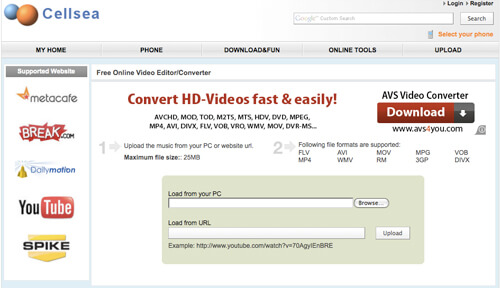
Fazit
AVI und MOV Videoformate kann sich in ihrer Struktur unterscheiden, aber beide sind Videos. Beide enthalten Audio, bewegte Objekte und einige andere Aspekte, die sie gleich gemacht haben. Es ist nur so, dass solche Dateiformate ausschließlich für ein oder mehrere spezifische Betriebssysteme entwickelt oder spezialisiert sind. Das beste Beispiel ist das AVI-Format, das ausschließlich für Apple-basierte Produkte gilt. Aus diesem Grund gibt es Einschränkungen, welches Videodateiformat mit ihrem System abgespielt werden kann. Um die Einschränkungen zu überwinden, werden Videokonverter entwickelt.
Die Konvertierung von AVI in MOV-Videoformate wird durch die Online-Bereitstellung verschiedener Videokonverter vereinfacht. Einige dieser Videokonverter können heruntergeladen und auf Ihrem Desktop installiert werden, andere sind nur online verfügbar. Unabhängig davon, wie viele Videokonverter verwendet werden, besteht der Hauptpunkt darin, AVI-Dateiformate in MOV-Dateiformate zu konvertieren, um die Kompatibilität beim Abspielen von Videos auf einem beliebigen Gerät zu gewährleisten. Unterschiede im Betriebssystem der verwendeten Geräte schränken daher die Fähigkeit zur Wiedergabe eines Videos nicht ein, da benutzerfreundliche Videokonverter vorhanden sind.
